Diferencia entre rangos y tablas de Excel
Es muy habitual confundir los rangos de Excel con el formato de tabla de las hojas de cálculo. ¿Por que es tan común esta confusión? Porque la estructura de la hoja de Excel aparentemente es una tabla de datos basada en celdas, pero si no se le aplica el formato de tabla a la hoja de Excel no estamos ante una tabla como tal.
Para entender mejor la diferencia entre rangos y tablas de Excel vamos a presentar cada uno de ellos por separado.
Los rangos de Excel
Se conoce como rangos de Excel a un conjunto de celdas contiguas, se trata de la selección de diferentes celdas de Excel. Los rangos de Excel contienen datos y pueden ser utilizados para realizar acciones concretas, por ejemplo crear gráficos.
Los rangos de Excel están formadas por celdas tanto de las columnas, como de las filas de la hoja de cálculo. Para seleccionar el rango tenemos que hacer clic sobre una celda y extender el área hasta donde consideremos. Las celdas seleccionadas forman un rango, pero no tienen propiedades en común.
Ejemplo de rango de Excel: A1:C3
Las tablas de Excel
Las tablas de Excel son un rango de celdas con el formato de tabla. Al aplicar dicho formato los datos tienen relación entre sí y la estructura de las celdas cambia.
Podemos diferenciar las tablas de Excel porque contienen una fila de encabezado preparada para filtrar la información de las columnas, también porque se colorean de manera alterna todas las filas que componen la tabla. Por último, es posible crear una fila de totales donde están integradas algunas funciones de Excel como la SUMA o el PROMEDIO.
Cómo convertir el rango en una tabla de Excel
Para crear las tablas de Excel en primer lugar seleccionamos el rango de celdas que formará la tabla, pero recuerda que hasta que no se aplica dicho formato el rango de celdas no son tablas.
Para insertar la tabla de Excel acudimos a la cinta de opciones, la pestaña insertar y la opción tabla. Al apretar a aceptar automáticamente los rangos de Excel que hemos seleccionado adquirirán el formato de tabla.
Al convertir el rango de celdas en una tabla de Excel podremos realizar operaciones matemática de manera inteligente.
- Aparece la fila de encabezado preparada para filtrar en Excel. No es necesario añadir manualmente esta funcionalidad.
- Si realizamos scroll sobre la tabla de Excel queda bloqueada automáticamente la fila de Excel que corresponde al encabezado.
- También estará disponible los totales de las tablas para realizar operaciones matemáticas.
- Al seleccionar cualquier celda de la tabla de Excel aparecerá el complemento Herramientas de tabla.
- Es posible cambiar el diseño de la tabla de Excel desde la barra de herramientas.
- Las fórmulas de Excel que se introducen en las tablas pueden tener nombres estructurados, esto significa que no solo usamos referencias de celda (=A5+B7), sino que también es posible usar el nombre de la tabla.
- Podemos cambiar de tamaño una tabla de Excel con la flecha que aparece en la esquina inferior izquierda.
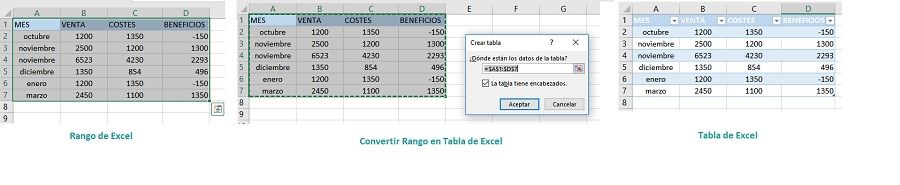
Si queremos optimizar las operaciones matemáticas que realizamos con Excel es aconsejable utilizar tablas y no rango de celdas. Como hemos visto incluye muchas más funcionalidades que nos ayudan a agilizar el uso con la herramienta.

